Dans notre monde de plus en plus numérique, la conversion de fichiers MHTML en PDF est devenue une nécessité pour le partage et l'archivage de documents en toute transparence. Cet article de blog examine les méthodes les plus simples pour transformer des fichiers MHTML en formats PDF plus accessibles. Poursuivez votre lecture pour découvrir des solutions pratiques qui répondent à la fois aux besoins en ligne et hors ligne.
Partie 1. Qu'est-ce qu'un fichier MHTML ?
Un fichier MHTML est une page web enregistrée dans un format d'archive utilisé pour combiner le code HTML et ses ressources associées dans un seul fichier. Ces ressources comprennent des images, des fichiers JavaScript, CSS et audio, tous intégrés dans le fichier lui-même. Ce format est particulièrement utile pour enregistrer des pages web dans leur intégralité en vue d'une visualisation ou d'un partage hors ligne, en veillant à ce que tous les éléments s'affichent correctement sans avoir besoin d'une connexion internet active. Malgré leur facilité d'archivage, les fichiers MHTML sont moins universellement accessibles que des formats plus courants comme le PDF, ce qui incite les utilisateurs à les convertir pour une plus grande compatibilité et une plus grande facilité d'utilisation.
Après avoir converti votre fichier MHTML en PDF, pensez à UPDF pour l'édition, l'impression ou les conversions supplémentaires. En tant qu'imprimante et éditeur robuste de PDF, UPDF offre un ensemble complet d'outils logiciels pour la gestion de vos documents. Restez avec nous pour la Partie 3 dans laquelle nous examinerons les avantages de l'utilisation de UPDF pour améliorer vos PDF.
Partie 2. 5 Méthodes faciles en ligne et hors ligne pour convertir un fichier MHTML en PDF
Maintenant que nous avons expliqué ce qu'est un fichier MHTML, passons aux solutions pratiques. Dans la section suivante, nous allons présenter cinq méthodes simples pour convertir un MHTML en PDF. Ces techniques qui comprennent des outils en ligne et hors ligne, offrent des options faciles à utiliser pour répondre à vos besoins et préférences spécifiques.
Méthode 1. Convertir le MHTML en PDF par impression :
Cette méthode exploite les capacités d'impression des navigateurs web pour convertir les fichiers MHTML en PDF. Il s'agit d'un processus simple qui ne nécessite pas d'autre logiciel qu'un navigateur web.
Étapes :
- Ouvrez le fichier MHTML dans un navigateur web.
- Accédez aux options d'impression du navigateur, que vous trouverez généralement dans le menu ou en appuyant sur Ctrl + P.
- Cliquez sur « Imprimer » et choisissez un emplacement pour enregistrer votre fichier.
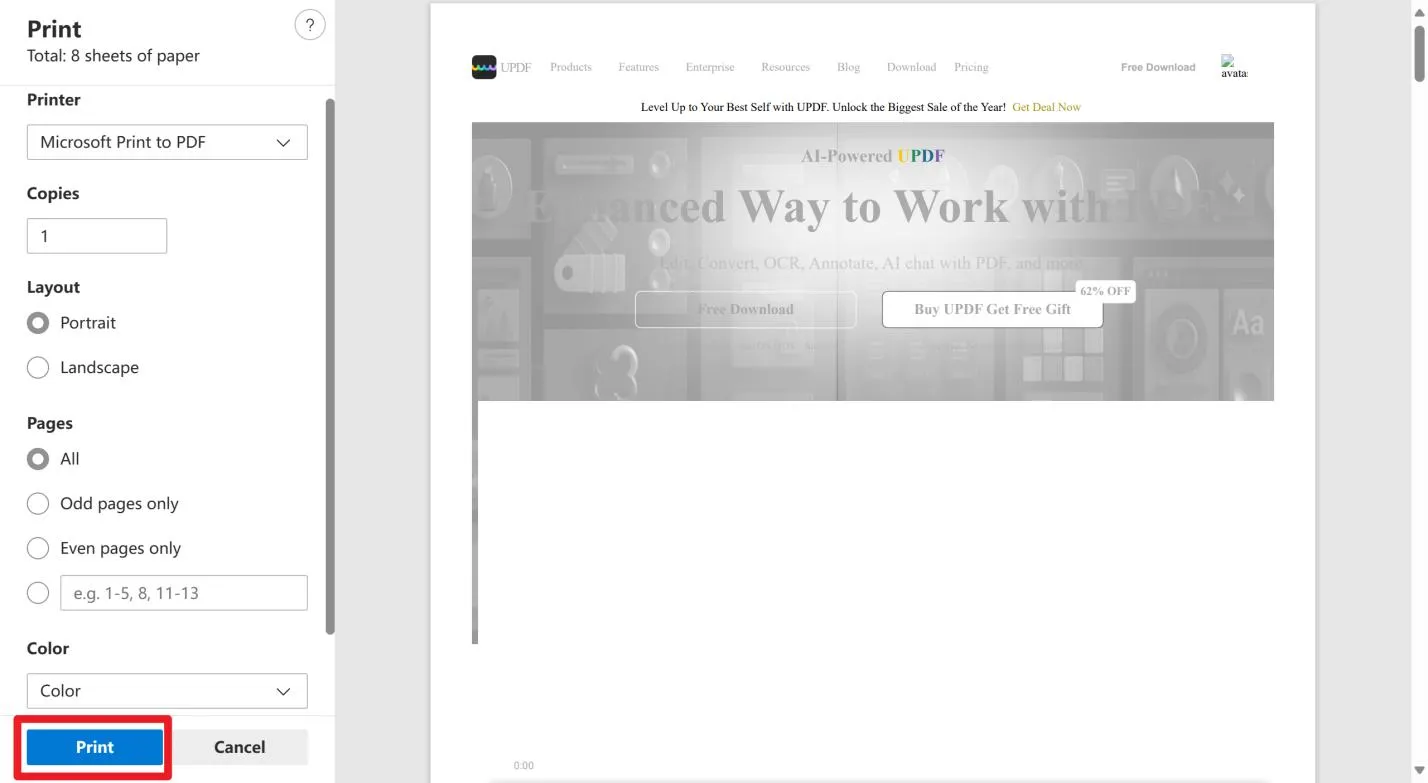
- Après cela, votre fichier MHTML sera sauvegardé comme PDF.
Limites :
- Le succès de cette méthode peut varier en fonction de la capacité du navigateur à restituer correctement le contenu MHTML.
- Les fonctions PDF avancées telles que le cryptage ou l'édition de métadonnées ne sont pas prises en charge directement par cette méthode.
Méthode 2. Convertir via Aspose
Aspose offre une plateforme en ligne pratique pour convertir des fichiers MHTML en PDF sans installer de logiciel. Elle convient aux conversions rapides et prend en charge le téléchargement de plusieurs fichiers.
Étapes :
- Accédez au site Web gratuit de conversion MHTML de Aspose et sélectionnez l'application Convertir.
- Chargez votre (vos) fichier(s) MHTML en cliquant sur la zone de dépôt des fichiers ou par glisser-déposer, avec un maximum de 10 fichiers.
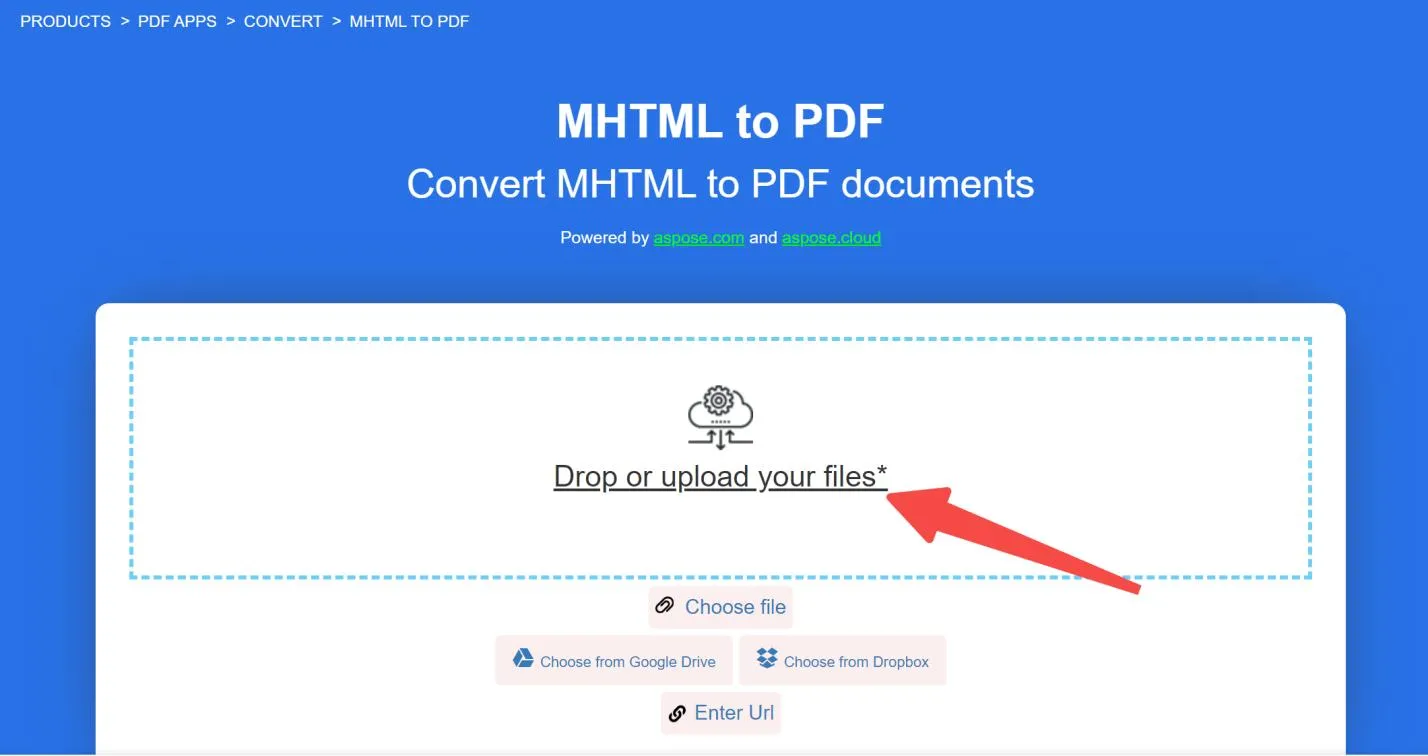
- Cliquez sur le bouton « Convertir ». Vos fichiers seront chargés et convertis.
- Une fois la conversion terminée, téléchargez votre PDF directement ou utilisez le lien envoyé à votre e-mail.
- Notez que les fichiers sont supprimés des serveurs Aspose au bout de 24 heures et que les liens de téléchargement expireront.
Limites :
- Le service vous limite à 10 fichiers par opération, ce qui peut s'avérer contraignant pour de grands volumes de conversions.
- Les fichiers et les liens de téléchargement ne sont disponibles que pendant 24 heures, ce qui nécessite des téléchargements rapides.
- L'accès à Internet est nécessaire, ce qui limite l'utilisation hors ligne.
Méthode 3. Convertir avec CoolUtils
CoolUtils propose une plateforme simplifiée et conviviale pour convertir les fichiers MHTML en PDF. Son service est conçu pour ceux qui recherchent des conversions rapides sans avoir besoin d'installer un logiciel.
Étapes :
- Visitez le site Web de CoolUtils et naviguez jusqu'à l'outil de conversion de MHTML en PDF.
- Téléchargez votre fichier MHTML en le sélectionnant depuis votre appareil.
- Ajustez les paramètres de conversion selon vos préférences, en vous focalisant sur l'en-tête et le pied de page.
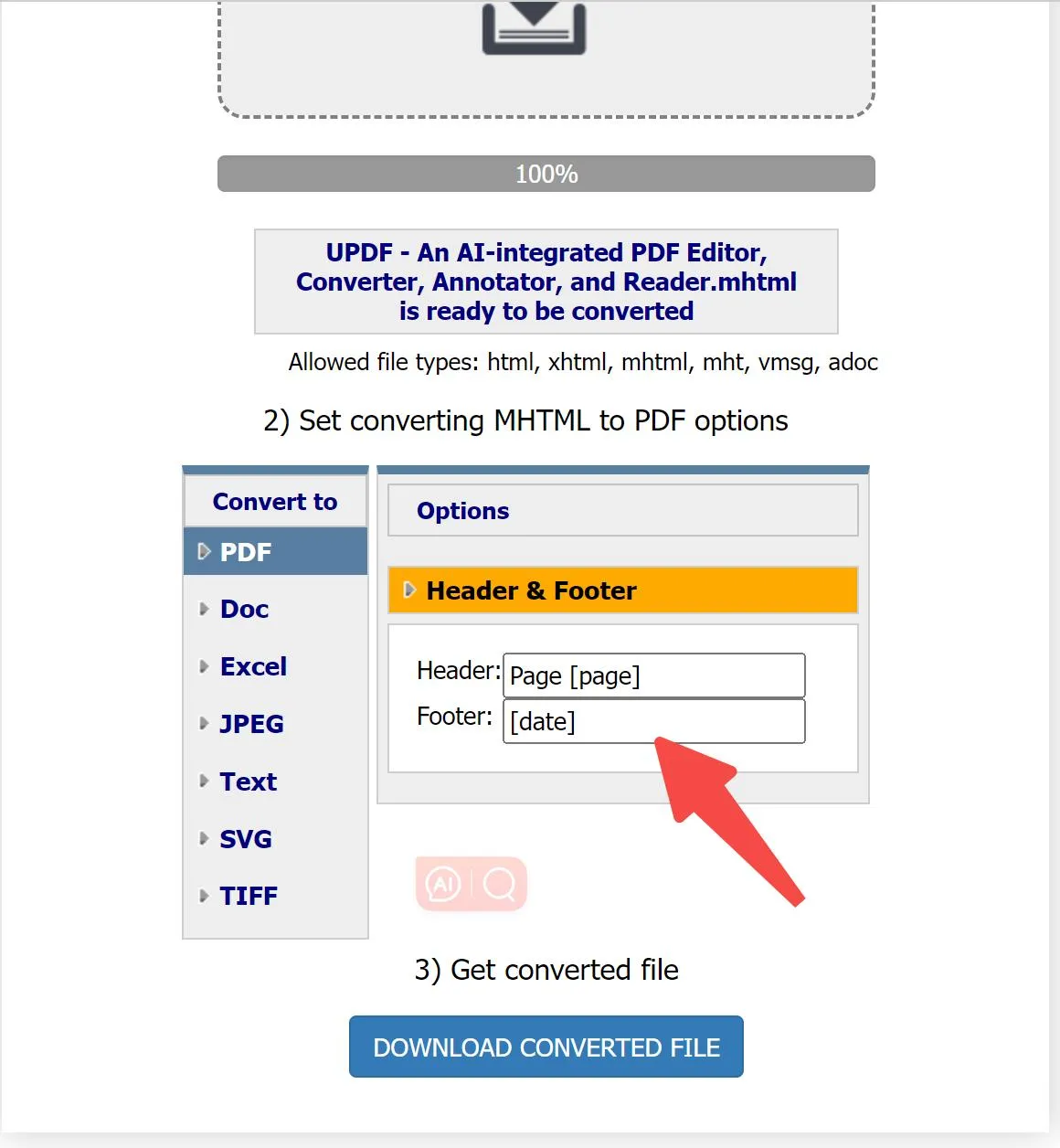
- Lancez le processus de conversion. Une fois la conversion terminée, téléchargez le fichier PDF converti directement depuis le site web.
Limites :
- Le service peut imposer des limites de taille ou de nombre de fichiers, restreignant ainsi le volume de conversions dans un certain délai.
- Les options de personnalisation avancées telles que l'édition ou la sécurisation du contenu PDF après la conversion, ne sont pas disponibles via CoolUtils, ce qui nécessite l'utilisation d'outils supplémentaires à cette fin.
Méthode 4. Convertir avec Aconvert
Aconvert offre un outil de conversion en ligne polyvalent, permettant aux utilisateurs de convertir des fichiers MHTML en PDF, parmi un large éventail d'autres conversions de formats. Il s'adresse à ceux qui ont besoin d'un convertisseur simple et polyvalent sans avoir à installer de logiciel.
Étapes :
- Visitez le site web de Aconvert et sélectionnez « Choisir des fichiers » pour télécharger des fichiers depuis votre ordinateur, ou utilisez le bouton « URL » pour entrer des fichiers depuis une URL, Google Drive ou Dropbox.
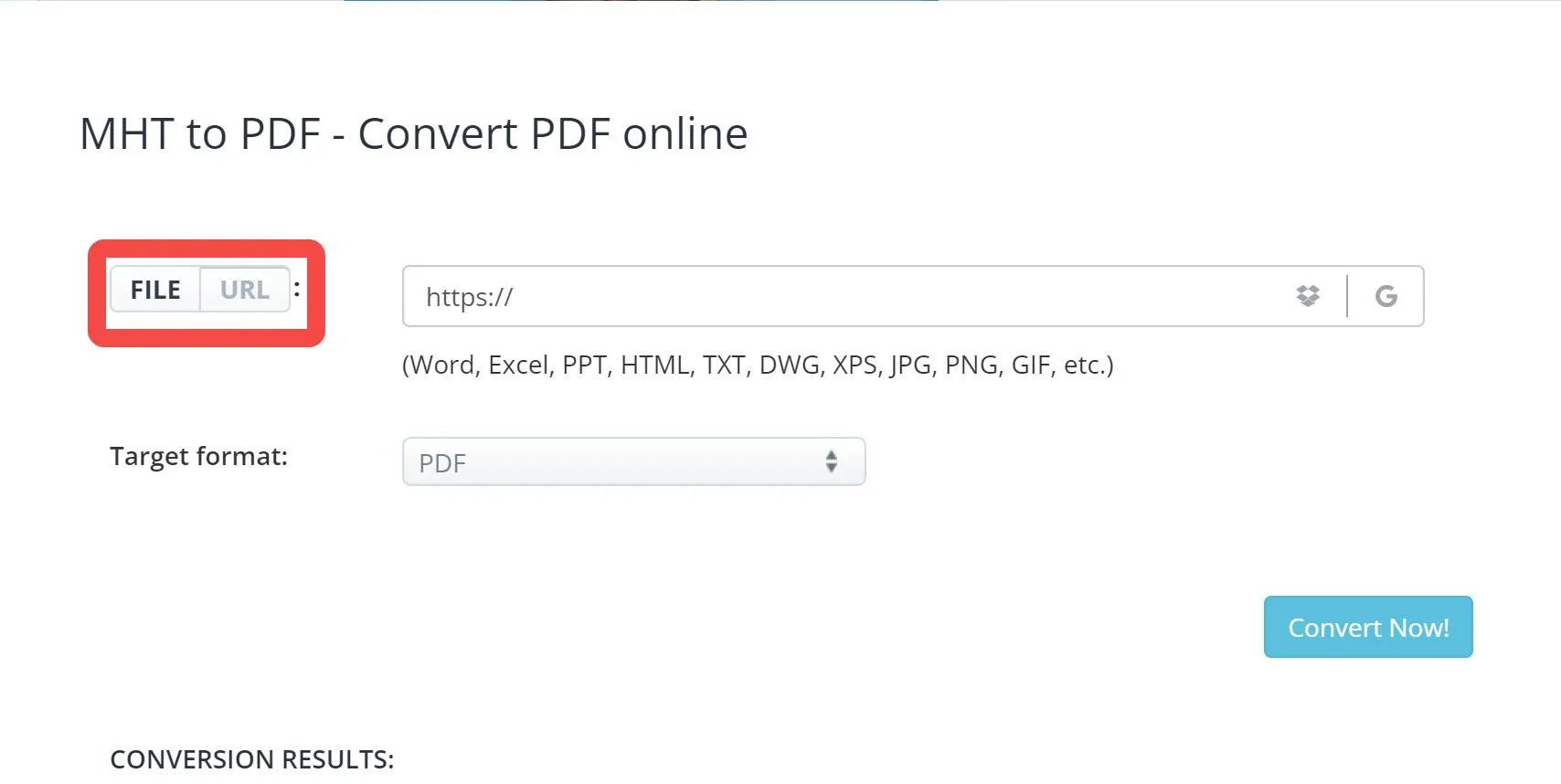
- Pour le format cible, sélectionnez PDF. Aconvert prend également en charge la conversion depuis et vers divers formats de documents et d'images.
- Cliquez sur le bouton « Convertir maintenant ». Une fois la conversion terminée, les résultats apparaîtront dans la section « Résultats de la conversion ». Vous pouvez ensuite télécharger votre fichier ou l'enregistrer sur un service de stockage dans le cloud.
Limites :
- La vitesse et l'efficacité de la conversion peuvent dépendre de la charge du serveur et de la connexion Internet.
- Bien que Aconvert prenne en charge une large gamme de formats, la qualité de la conversion peut varier, en particulier avec les fichiers MHTML complexes contenant de nombreuses ressources.
- Il peut y avoir des limites sur la taille des fichiers ou le nombre de conversions dans un certain délai, ce qui a un impact sur les tâches de conversion en masse.
Méthode 5. Convertir avec MHT/MHTML Viewer & PDF Convert
Pour les utilisateurs d'Android, l'application MHT/MHTML Viewer & PDF Convert disponible sur Google Play offre une solution pratique pour afficher et convertir des fichiers MHTML en PDF directement depuis votre appareil mobile.
Étapes :
- Installez MHT/MHTML Viewer & PDF Convert depuis la boutique Google Play et lancez-la.
- Appuyez sur le bouton « Sélectionner un fichier » pour choisir un fichier MHTML dans la liste proposée ou directement depuis le stockage de votre appareil.
- Une fois le fichier sélectionné, vous pourrez l'afficher dans l'application.
- Sélectionnez « Imprimer » pour lancer le processus de conversion.
- Dans les options d'impression, assurez-vous que « Enregistrer en PDF » est sélectionné dans le menu déroulant.
- Appuyez sur l'icône verte de téléchargement du PDF, puis saisissez le nom que vous souhaitez donner à votre fichier PDF.
- Terminez la conversion en cliquant sur le bouton « ENREGISTRER ».
Limites :
- Cette méthode est exclusive aux appareils Android, ce qui limite son accessibilité aux utilisateurs d'autres plateformes.
- Les performances de l'application et la qualité de la conversion peuvent varier en fonction de l'appareil et de la complexité du fichier MHTML.
Partie 3. Gérer et modifier vos PDF après la conversion
Après avoir exploré diverses méthodes de conversion de fichiers MHTML en PDF, vous possédez maintenant les versions PDF de vos archives web. Cependant, le voyage ne s'arrête pas là. La prochaine étape cruciale consiste à s'assurer que ces PDF répondent exactement à vos besoins en termes de contenu, de mise en page et de format. C'est à ce niveau que UPDF intervient en tant qu'outil essentiel de votre boîte à outils numérique.
UPDF offre une expérience transparente pour l'impression, l'édition et la conversion de vos documents PDF. Que vous souhaitiez affiner le contenu, ajuster la mise en page ou convertir les PDF dans d'autres formats de fichiers, UPDF offre une interface intuitive et ergonomique qui répond à tous vos besoins. Ses fonctions d'édition vous permettent de modifier le texte, les images et même l'arrière-plan de vos PDF, pendant que ses capacités de conversion assurent une transition aisée de vos documents vers d'autres formats.

En tant que puissant éditeur de PDF avec IA, UPDF possède de nombreuses fonctionnalités qui méritent d'être explorées par vous-même. UPDF est disponible pour Windows, Mac, iOS et Android, et un seul compte peut être utilisé sur tous les appareils en même temps. Vous bénéficiez de 1 Go d'espace cloud gratuit et de 30 questions à poser à l'IA une fois que vous l'avez téléchargée.
Windows • macOS • iOS • Android 100% sécurisé
Partie 4. FAQ sur la conversion de MHTML en PDF
Q1. En quoi peut-on convertir un fichier MHTML ?
Les fichiers MHTML peuvent être convertis dans différents formats, notamment PDF, JPG, PNG et DOCX. La conversion dépend de l'outil ou du service utilisé, certains offrant des options de format étendues pour répondre aux différents besoins de visualisation, d'édition ou de partage.
Q2. Comment ouvrir un fichier MHTML dans Word ?
Pour ouvrir un fichier MHTML dans Word, assurez-vous d'abord qu'il est enregistré sur votre ordinateur. Ensuite, ouvrez Word, sélectionnez « Ouvrir » dans le menu Fichier, naviguez jusqu'au fichier MHTML et ouvrez-le. Si Word n'affiche pas le contenu correctement, la conversion du MHTML au format DOCX pourrait s'avérer nécessaire.
Q3. Comment activer MHTML dans Chrome ?
Pour activer le MHTML dans Chrome, tapez chrome://flags dans la barre d'adresse et appuyez sur Entrée. Recherchez « Enregistrer la page comme MHTML » dans le menu des drapeaux, puis cliquez sur le lien « Activer » pour cette option. Enfin, redémarrez Chrome pour que les modifications prennent effet et permettent l'enregistrement et l'affichage de fichiers MHTML.
Conclusion
En conclusion, la conversion de MHTML en PDF simplifie la gestion des documents en facilitant le partage, l'archivage et l'accès aux contenus. Pour améliorer et gérer vos PDF nouvellement convertis, UPDF se distingue par ses fonctionnalités complètes d'édition, d'impression et de conversion. Améliorez votre flux de travail de gestion des documents en explorant dès aujourd'hui les fonctionnalités étendues de UPDF.
Windows • macOS • iOS • Android 100% sécurisé
 UPDF
UPDF
 UPDF pour Windows
UPDF pour Windows UPDF pour Mac
UPDF pour Mac UPDF pour iPhone/iPad
UPDF pour iPhone/iPad updf android
updf android UPDF AI en ligne
UPDF AI en ligne UPDF Sign
UPDF Sign Lire le PDF
Lire le PDF Annoter le PDF
Annoter le PDF Modifier le PDF
Modifier le PDF Convertir le PDF
Convertir le PDF Créer le PDF
Créer le PDF Compresser le PDF
Compresser le PDF Organiser les pages PDF
Organiser les pages PDF Fusionner les PDF
Fusionner les PDF Diviser le PDF
Diviser le PDF Rogner le PDF
Rogner le PDF Supprimer les pages PDF
Supprimer les pages PDF Pivoter le PDF
Pivoter le PDF Signer le PDF
Signer le PDF Formulaire PDF
Formulaire PDF Comparer les PDF
Comparer les PDF Protéger le PDF
Protéger le PDF Imprimer le PDF
Imprimer le PDF Traitement par lots
Traitement par lots OCR
OCR UPDF Cloud
UPDF Cloud À propos de UPDF AI
À propos de UPDF AI Solutions de UPDF AI
Solutions de UPDF AI Mode d'emploi d'IA
Mode d'emploi d'IA FAQ sur UPDF AI
FAQ sur UPDF AI Résumer le PDF
Résumer le PDF Traduire le PDF
Traduire le PDF Expliquer le PDF
Expliquer le PDF Analyser le PDF
Analyser le PDF Analyser les informations de l'image
Analyser les informations de l'image PDF vers carte mentale
PDF vers carte mentale Discuter avec IA
Discuter avec IA Mode d'emploi
Mode d'emploi Spécifications techniques
Spécifications techniques Mises à jour
Mises à jour FAQs
FAQs Astuces pour UPDF
Astuces pour UPDF Blog
Blog Actualités
Actualités Avis sur UPDF
Avis sur UPDF Centre de téléchargement
Centre de téléchargement Contactez-nous
Contactez-nous









 franck Petit
franck Petit 

